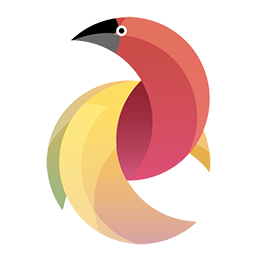Outils pour utilisateurs
exporter
Différences
Ci-dessous, les différences entre deux révisions de la page.
| Les deux révisions précédentes Révision précédente Prochaine révision | Révision précédente | ||
|
exporter [2022/03/03 14:43] pairokay [Exportation par CSV] |
exporter [2023/01/28 11:17] (Version actuelle) pairokay [Exportation par plugin Wordpress] |
||
|---|---|---|---|
| Ligne 5: | Ligne 5: | ||
| Pour cela, allez dans l' | Pour cela, allez dans l' | ||
| - | Il y' | + | Il y' |
| + | |||
| + | ===== Exportation par plugin Wordpress ===== | ||
| + | |||
| + | * Téléchargez notre plugin wordpress | ||
| + | * Installez le dans vos extensions de votre site wordpress | ||
| + | * Allez sur pairokay > Mes sites > Modifier le site | ||
| + | * Entrez la clé API et l'url de push qui sont indiqué dans votre plugin wordpress > Réglages > Pairokay | ||
| + | * Une fois que vous avez généré des contenus en indiquant le site , allez dans Mes sites > Push Articles | ||
| + | * Choisir draft ou publish direct | ||
| + | * Choisir la catégorie où envoyer | ||
| + | * Cliquez sur le bouton Push Wordpres Pairokay | ||
| + | |||
| + | Tips : Envoyez vos contenus , catégorie par catégorie ! Exemple je générer 20 articles pour la catégorie A, je push dans la catégorie A, je génère ensuite 20 articles pour la catégorie B, je push dans la catégorie B, ainsi tout est dans les bonnes catégories. Donc n' | ||
| + | |||
| + | [[https:// | ||
| ===== Exportation par CSV ===== | ===== Exportation par CSV ===== | ||
| Ligne 38: | Ligne 53: | ||
| $title contient le nom de votre site. Exemple : "Les montres de luxe" | $title contient le nom de votre site. Exemple : "Les montres de luxe" | ||
| + | |||
| $pas reçoit le nombre d' | $pas reçoit le nombre d' | ||
| + | |||
| $author reçoit un nom d' | $author reçoit un nom d' | ||
| + | |||
| $info reçoit vos informations légales. Exemple : "< | $info reçoit vos informations légales. Exemple : "< | ||
| + | |||
| $pub reçoit un code de publicité à afficher. Exemple "<a href=' | $pub reçoit un code de publicité à afficher. Exemple "<a href=' | ||
| + | |||
| $nbphotos reçoit 0 ou le nombre de photos voir ci-dessous images à la une. | $nbphotos reçoit 0 ou le nombre de photos voir ci-dessous images à la une. | ||
| Ligne 70: | Ligne 90: | ||
| {textnav} : texte de navigation | {textnav} : texte de navigation | ||
| {pub} : publicité à insérer | {pub} : publicité à insérer | ||
| + | |||
| + | === Images à la une === | ||
| + | |||
| + | Vous devez les placer dans le répertoire img | ||
| + | Vous pouvez indiquer leur nom de fichier dans le fichier config.php , exemple pour l' | ||
| + | Ou vous pouvez directement les numéroter ex: 3.jpg pour l' | ||
| + | Vous pouvez également faire une rotation des images : Vous avez 10 images à la une, renommez les de 0.jpg à 9.jpg, indiquez $nbphotos=10; | ||
exporter.1646318596.txt.gz · Dernière modification: 2022/10/03 18:49 (modification externe)